Philips LivingColors Aplique negro User Manual
Page 61
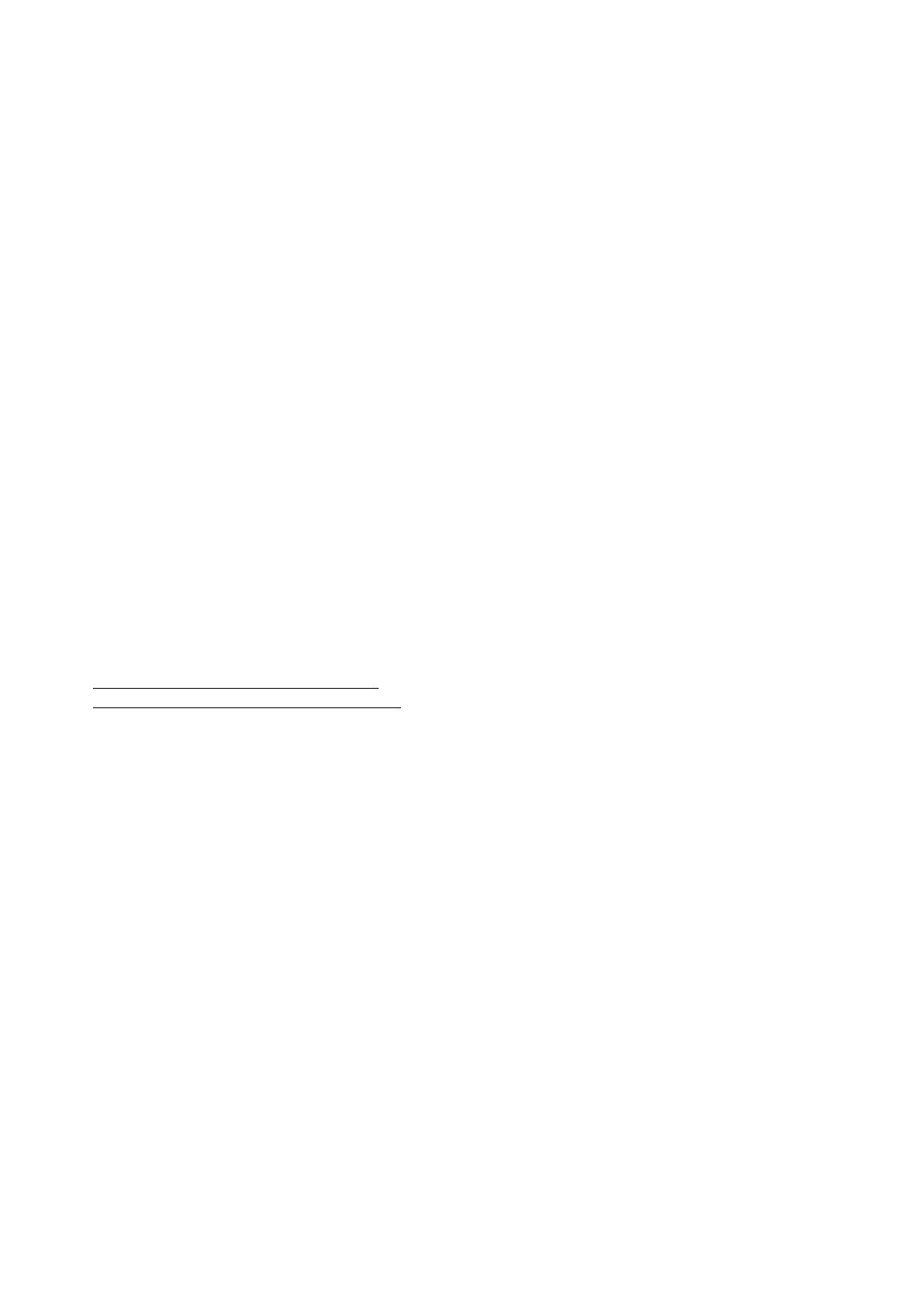
61
- Εάν σας αρέσει μια συγκεκριμένη ρύθμιση
φωτός (για παράδειγμα, ελαφρώς μειωμένης
έντασης κόκκινο), μπορείτε να αποθηκεύσετε
αυτή τη σκηνή για εύκολη ανάκτησή της:
Πατήστε παρατεταμένα ένα από τα κουμπιά
Σκηνής, μέχρι να ακουστεί ένα μπιπ από το
τηλεχειριστήριο. Η σκηνή σας έχει αποθηκευτεί
στο κουμπί Σκηνής που πατήσατε. Με τον
τρόπο αυτό μπορείτε, επίσης, να αποθηκεύσετε
μια συγκεκριμένη ταχύτητα λειτουργίας
αυτόματης αλλαγής χρώματος.
Μπορείτε να συνεχίζετε να ρυθμίζετε τα φώτα
όπως επιθυμείτε. Όποτε θέλετε να επιστρέψετε
στην αποθηκευμένη σας σκηνή, απλά πατήστε
το Κουμπί σκηνής που πατήσατε κατά την
αποθήκευσή της. Αυτό το Κουμπί σκηνής θα
ανάψει για σύντομο χρονικό διάστημα ώστε
να υποδείξει ότι έχει επιλεγεί η σκηνή και το
LivingColors θα μεταβεί στις αποθηκευμένες
σας ρυθμίσεις.
Μπορείτε να αποθηκεύσετε έως και 3 σκηνές
(μία για κάθε κουμπί Σκηνής).
Απενεργοποιήστε το LivingColors πατώντας
το κουμπί “0” (απενεργοποίηση) για σύντομο
χρονικό διάστημα. Το LivingColors θα θυμάται
την τελευταία σας ρύθμιση την επόμενη
φορά που θα το χρησιμοποιήσετε. Για να
το ενεργοποιήσετε ξανά, πατήστε το “I”
(ενεργοποίηση).
3. Συνδέστε το LivingColors με άλλα
προϊόντα LivingAmbiance της Philips
Μπορείτε να συνδέετε διαφορετικά προϊόντα από
τη σειρά Philips LivingAmbiance στο τηλεχειριστήριο
του LivingColors. Με τον τρόπο αυτό, θα μπορείτε
να ρυθμίζετε όλα τα συνδεδεμένα προϊόντα μαζί
ή καθένα από αυτά ξεχωριστά – όλα με το ίδιο
τηλεχειριστήριο.
1. Μπορείτε να συνδέσετε άλλους λαμπτήρες
Philips LivingColors στο τηλεχειριστήριό σας.
Οι περισσότερες συσκευές Philips LivingColors
λειτουργούν με αυτό το τηλεχειριστήριο: Απλά
ελέγξτε εάν υπάρχει το λογότυπο SmartLink
στη συσκευή LivingColors που θέλετε να
συνδέσετε. Όλα τα προϊόντα με το λογότυπο
SmartLink μπορούν να συνδεθούν στο
τηλεχειριστήριό σας.
Για να προσθέσετε ένα φωτιστικό Philips
LivingColors στο τηλεχειριστήριο, πλησιάστε
το τηλεχειριστήριο στο φωτιστικό. Κατόπιν,
πατήστε παρατεταμένα το κουμπί "I". Ο
λαμπτήρας θα αναβοσβήσει 3 φορές. Κρατήστε
πατημένο το κουμπί “I” μέχρι να ακούσετε ένα
μπιπ από το τηλεχειριστήριο. Ο λαμπτήρας θα
αναβοσβήσει για σύντομο χρονικό διάστημα με
πράσινο χρώμα. Τώρα είναι συνδεδεμένος στο
τηλεχειριστήριο και θα μεταβεί στην τελευταία
ρύθμιση “ενεργοποίησης”.
Για το φωτιστικό LivingAmbiance, βεβαιωθείτε
ότι έχετε συνδέσει και το λευκό φως. Μπορείτε
να το κάνετε με τον ίδιο τρόπο όπως και με τα
προϊόντα LivingWhites που περιγράφονται στο
σημείο 2.
Εάν θέλετε να αποσυνδέσετε ένα φωτιστικό
LivingColors από το τηλεχειριστήριο, πλησιάστε
το τηλεχειριστήριο στο φωτιστικό και πατήστε
παρατεταμένα το κουμπί "0" μέχρι να ακούσετε
ένα μπιπ. Ο λαμπτήρας θα αναβοσβήσει 3
φορές. Κρατήστε το κουμπί "0" πατημένο
μέχρι να ακούσετε ένα χαρακτηριστικό ήχο
"μπιπ" από το τηλεχειριστήριο. Η ένταση του
λαμπτήρα τώρα θα μειώνεται αργά μέχρι να
σβήσει.
2. Μπορείτε επίσης να συνδέσετε προϊόντα
Philips LivingWhites (σποτ, λάμπες
εξοικονόμησης ενέργειας και φωτιστικά
σώματα) στο τηλεχειριστήριό σας. Για να
προσθέσετε ένα προϊόν Philips LivingWhites,
πλησιάστε το τηλεχειριστήριο σε αυτό και
πατήστε παρατεταμένα το κουμπί “I”. Ο
λαμπτήρας θα αναβοσβήσει 3 φορές. Κρατήστε
το κουμπί "I" πατημένο μέχρι να ακούσετε
ένα χαρακτηριστικό ήχο "μπιπ" από το
τηλεχειριστήριο. Ο λαμπτήρας θα αναβοσβήνει
γρήγορα δύο φορές. Τώρα είναι συνδεδεμένος
στο τηλεχειριστήριο και θα μεταβεί στην
τελευταία ρύθμιση “ενεργοποίησης”.
Εάν θέλετε να αποσυνδέσετε ένα προϊόν
LivingWhites από το τηλεχειριστήριο,
πλησιάστε το τηλεχειριστήριο στο προϊόν
και πατήστε παρατεταμένα το κουμπί "0". Ο
λαμπτήρας θα αναβοσβήσει 3 φορές. Κρατήστε
το κουμπί "0" πατημένο μέχρι να ακούσετε
ένα χαρακτηριστικό ήχο "μπιπ" από το
τηλεχειριστήριο. Η ένταση του λαμπτήρα τώρα
θα μειώνεται αργά μέχρι να σβήσει.
3. Μπορείτε επίσης να συνδέσετε το
τηλεχειριστήριο σε κάποιο άλλο
τηλεχειριστήριο από τη σειρά Philips
LivingAmbiance. Κάθε τηλεχειριστήριο του
LivingColors ή του LivingWhites με το λογότυπο
SmartLink σε αυτό μπορεί να συνδεθεί στο
τηλεχειριστήριό σας. Εάν συνδέσετε και κάποιο
άλλο τηλεχειριστήριο, θα μπορείτε να ελέγχετε
τους ίδιους λαμπτήρες με δύο διαφορετικά
τηλεχειριστήρια. Θα μπορούσατε, για
παράδειγμα, να δημιουργήσετε 6 διαφορετικές
σκηνές φωτισμού – 3 στο ένα τηλεχειριστήριο
και 3 στο άλλο, με τους ίδιους λαμπτήρες. Για
να προσθέσετε ένα επιπλέον τηλεχειριστήριο
